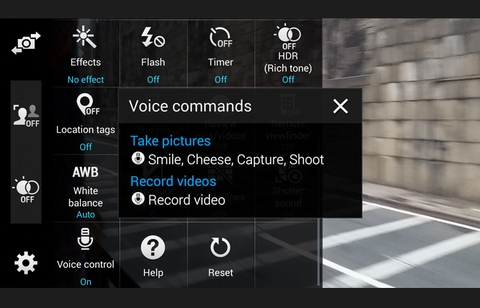Chạy cùng lúc hai ứng dụng trên màn hình
Samsung đã cho tích hợp nhiều tính năng mà trong số đó là chế độ mở được hai ứng dụng cùng lúc trên một màn hình, hơn nữa người dùng có thể di chuyển được nội dung từ cửa sổ này sang một cửa sổ khác.
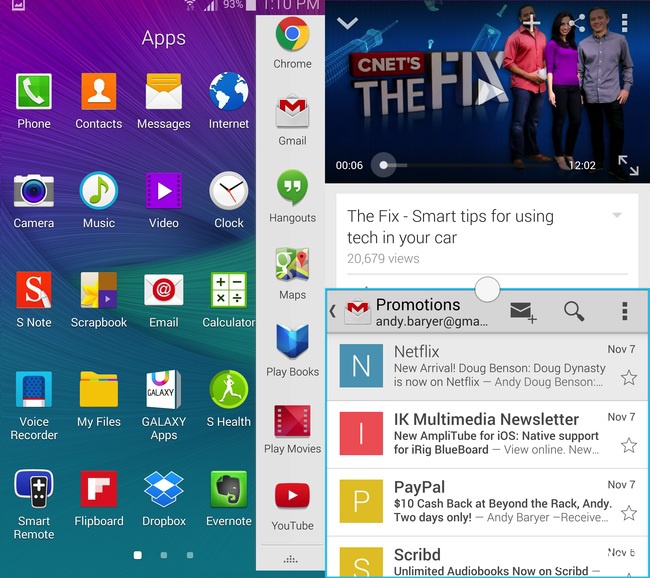
Chạy nhiều cửa sổ
Bây giờ bạn đã có thể đính kèm một bức ảnh tới email để gửi đi chỉ bằng cách đơn giản là kéo và thả hoặc có thể lướt web ngay trong khi đang kiểm tra các văn bản.
Tăng tốc điện thoại
Bạn có biết rằng sẽ xuất hiện một khoảng thời gian chờ ngay khi bạn nhấn vào nút Home để thoát ra khỏi màn hình của ứng dụng? Nếu muốn nhanh hơn, bạn hãy vô hiệu hóa ngay phím tắt Home dành cho S Voice và nó sẽ tự đẩy nhanh tốc độ vì chiếc điện thoại mà bạn đang sở hữu được mặc định khi nhấn giữ nút Home, S Voice sẽ được mở.
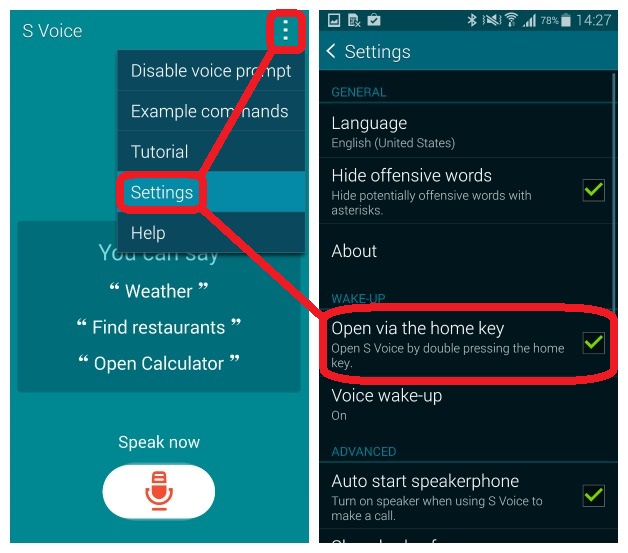
Tăng tốc cho nút Home
Thay đổi Wifi và các thiết lập khác
Nằm trong thiết lập Quick Settings, tính năng này cho phép người dùng có thể thay đổi được mọi thứ từ kết nối WiFi, chế độ máy bay đến màn hình Screen Saver cũng như chế độ Multi Window.
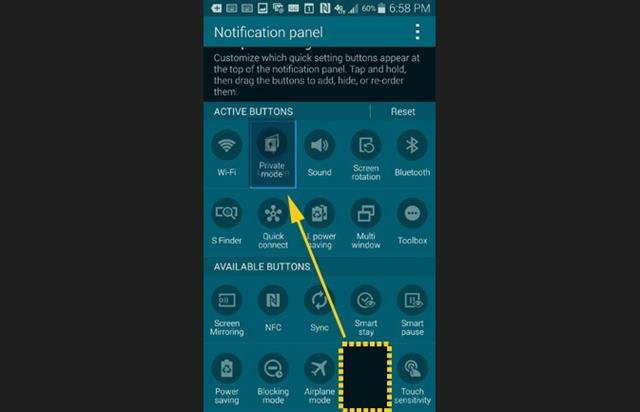
Ví dụ nếu bạn muốn đổi mạng WiFi khi đang được kết nối, chỉ cần ấn và giữ nút WiFi trên Quick Settings để mở menu thiết lập.
Tùy chỉnh Quick Settings
Ưu điểm nổi bật của Quick Settings là tiết kiệm được thời gian, vì thế điều thú vị là người dùng có thể tùy biến chúng theo ý thích của mình. Chẳng hạn như nếu bạn thường xuyên đi du lịch, công tác,…bạn sẽ muốn đặt nút chế độ máy bay (Airplane mode) ngay trước và nằm trung tâm. Hoặc để tiết kiệm pin thì chắc chắn là chế độ Power Saving sẽ luôn được ưu tiên…
Giữ các phím luôn có đèn nền
Nếu các bạn không thích các phím bấm ngay bên dưới màn hình điện thoại tự động tắt sau vài giây, tức là bạn muốn chúng luôn luôn sáng. Giờ đây thật đơn giản để thực hiện được điều đó, chỉ cần bạn vào Settings sau đó chọn Display. Di chuyển xuống dưới và bấm “Touch key light duration”, cuối cùng chọn vào “Always on”.
Sử dụng bằng một tay
Việc màn hình ngày càng lớn hơn thì sử dụng với một tay sẽ trở nên khó khăn hơn, tuy nhiên Samsung đã có thể giải quyết vấn đề này bằng tính năng kích hoạt chế độ sử dụng bằng một tay, tính năng này sẽ làm màn hình co lại một kích thước gọn hơn về phía bên phải, nhờ thế việc sử dụng bằng một tay sẽ dễ dàng hơn.

Chế độ dùng bằng một tay
Hãy vào phần cài đặt, chọn chế độ hoạt động một tay (One-handed). Tiếp đến, hãy bật vào nút On ở góc bên phải để có thể kích hoạt chế độ này.
Điều khiển TV
Có khá nhiều người đã sử dụng smartphone trong khi đang xem TV nhưng rất nhiều người đang dùng điện thoại Galaxy đã không biết chúng có thể được sử dụng để thay thế một chiếc điều khiển từ xa. Chức năng Smart Remote này trên một số thiết bị Samsung sẽ phát tia hồng ngoại để có thể điều khiển chiếc TV và thay đổi kênh.

Chụp ảnh bằng giọng nói
Nếu như bạn không muốn bị mất nhiều thời gian hoặc là muốn bỏ độ rung lắc khi cầm tay chụp, thì bây giờ có thể sử dụng tính năng điều khiển bằng giọng nói để có thể chụp ảnh. Với cái chức năng này, người dùng có thể ra hiệu cho máy ảnh hoặc chỉ cần nói “Record video” để có thể quay video.
Để kích hoạt chức năng này cho máy ảnh, hãy mở ứng dụng camera và vào Settings. Sau đó di chuyển cho tới khi bạn thấy tùy chọn Voice Control và bật lên.
chúng tôi chuyên thay màn hình samsung s3 và thay màn hình samsung s5 các dịch vụ thay màn hình samsung s6 thay màn hình samsung note 4
thay màn hình samsung note 5 Thay màn hình samsung note 7 thay màn hình samsung a9 pro uy tín